macOSでUnityにMeta XR Simulatorをインストールする
概要
macOSにUnityでMeta XR Simulatorをインストールするのにとても時間がかかったのでその手順についてまとめます。
ネット上にある情報が公式ドキュメントしかなく、頼みの公式ドキュメントは英語なのでとても読みにくいんですよね...
前提として、MacはApple シリコンのものである必要があります。
参考資料:
まずすること3つ
以下の3つはすでに確認できている場合飛ばしてもらって大丈夫です。前提として必要なものです。
1. ターミナル設定の確認
私はここを怠ったことで沼りました。自分のMacはApple シリコン搭載なので大丈夫だと高を括っていました。
しかしおそらく過去にpipコマンドを使うためにRosettaを使って擬似的にIntelのアプリなどを利用していました。
ターミナルを開き、以下のコマンドを叩いてください。
uname -m
出力がarm64ならApple Silicon, x86_64ならIntelが搭載されています。
arm64と出力された方は以下の「x86_64と出力された場合」の部分は読み飛ばしてください。
2. Vulkan SDKのインストール
上のサイトからmacOS用の最新のインストーラーをダウンロードしてください。
ダウンロードされたディスクイメージをダブルクリックすると下の画像のようなInstallerが表示されます。これをダブルクリックしてください。
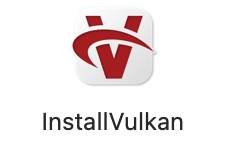
ここからVulkanSDKの設定が始まりますが、ほとんどは「次へ >」のボタンを押してもらって大丈夫です。
しかし一点だけ対応して欲しい部分があります。
インストールするコンポーネントとしてSystem Global Installationを設定してください。
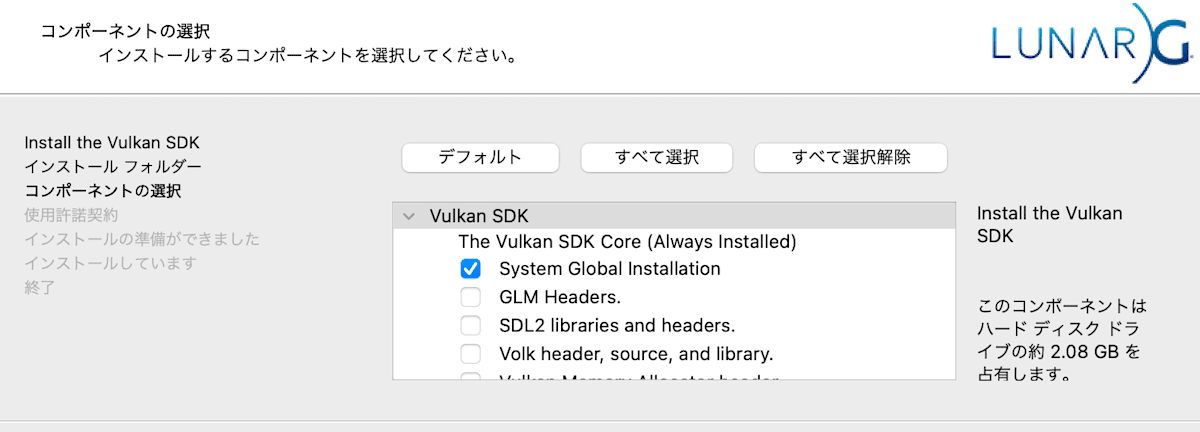
これで最後まで設定してインストールを完了してVulkanSDKのインストールは完了です。
3. brewのインストール
上記のサイトからbrewをインストールしてください。ターミナルで実行するコマンドを一応貼っておきます。
/bin/bash -c "$(curl -fsSL https://raw.githubusercontent.com/Homebrew/install/HEAD/install.sh)"
Simulatorの導入
ここからは実際にMeta XR Simulatorを導入していきましょう。
1, 2はターミナルを開いてコマンドを打っていってください。
3~7はUnityエディタ上で行います。
1. Meta XR Simulatorのインストール
以下のコマンドを打ってください。
brew tap Oculus-VR/tap
brew install meta-xr-simulator
もしすでに入っている方は、最新バージョンにアップグレードしてください。
brew update
brew upgrade meta-xr-simulator
2. Meta XR Simulatorの初期セットアップ
以下のコマンドを打って初期化を済ませてください。
ちなみにIntelチップもしくはターミナルでRosettaを設定しているとここでNo such fileとのエラーが出ます。
(Intelチップでは保存される場所が違うらしい)
sudo /opt/homebrew/Cellar/meta-xr-simulator/__VERSION__/post_installation_macos.sh
3. XR Plugin Managementのインストール
Package Managerを開いて、XR Plugin Managementと検索してインストールしましょう。
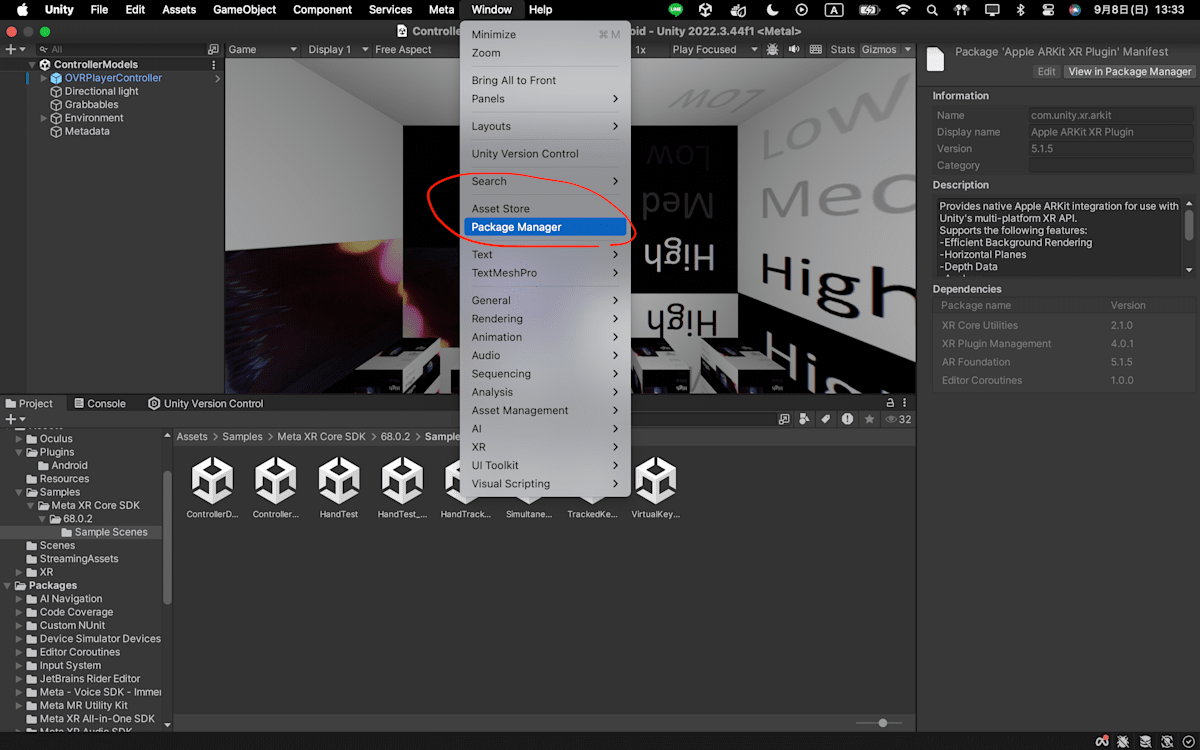

4. OpenXR Pluginのインストール
今回もPackage Managerからインストールする部分は同じですが、バージョン指定があるのでインストールまでに手順が違う点に注意してください。
「+」ボタンを押してAdd package by nameを選択。
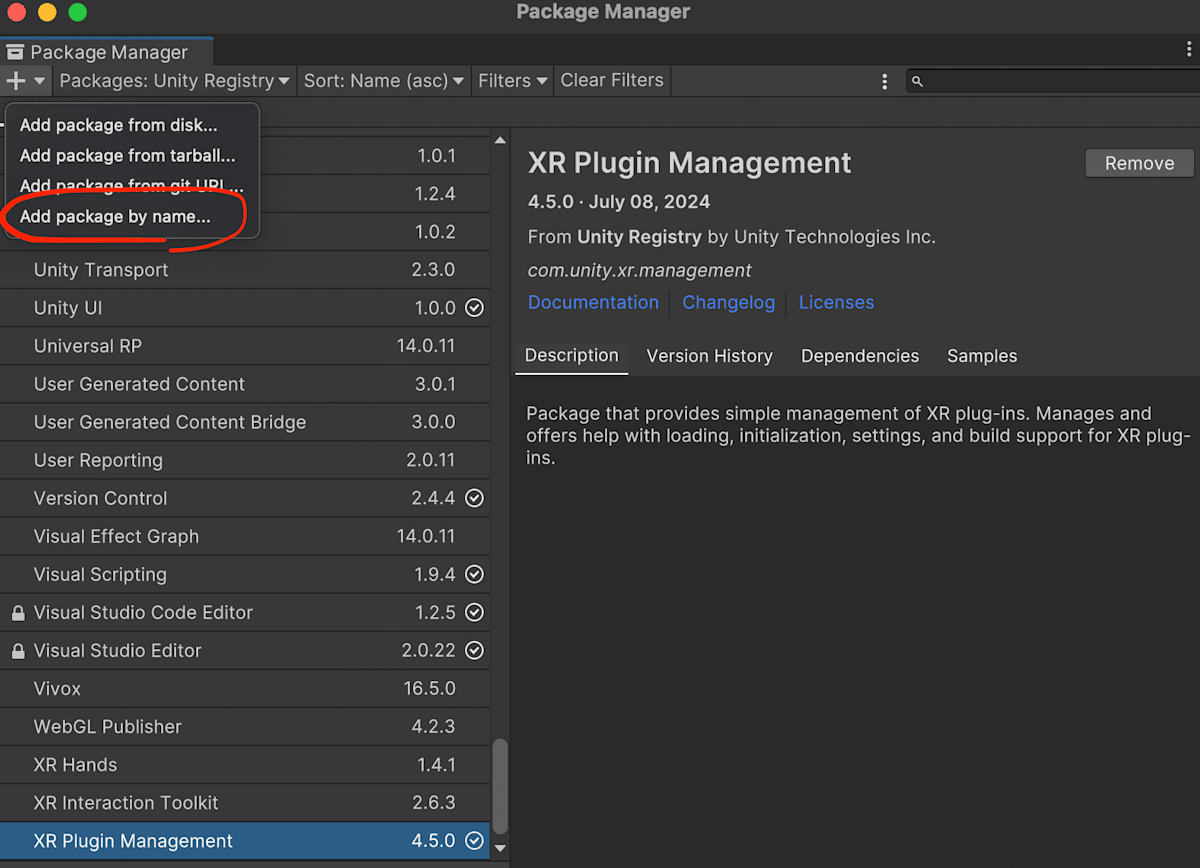
そこでNameにcom.unity.xr.openxr、Versionに1.11.1-exp.1を設定してインストール。

5. Unityエディタを再起動
一度Unityエディタを閉じて、再起動をお願いします。
6. Project SettingでXR Plug-in ManagementにOpenXRを設定
まずProject Settingを開く。
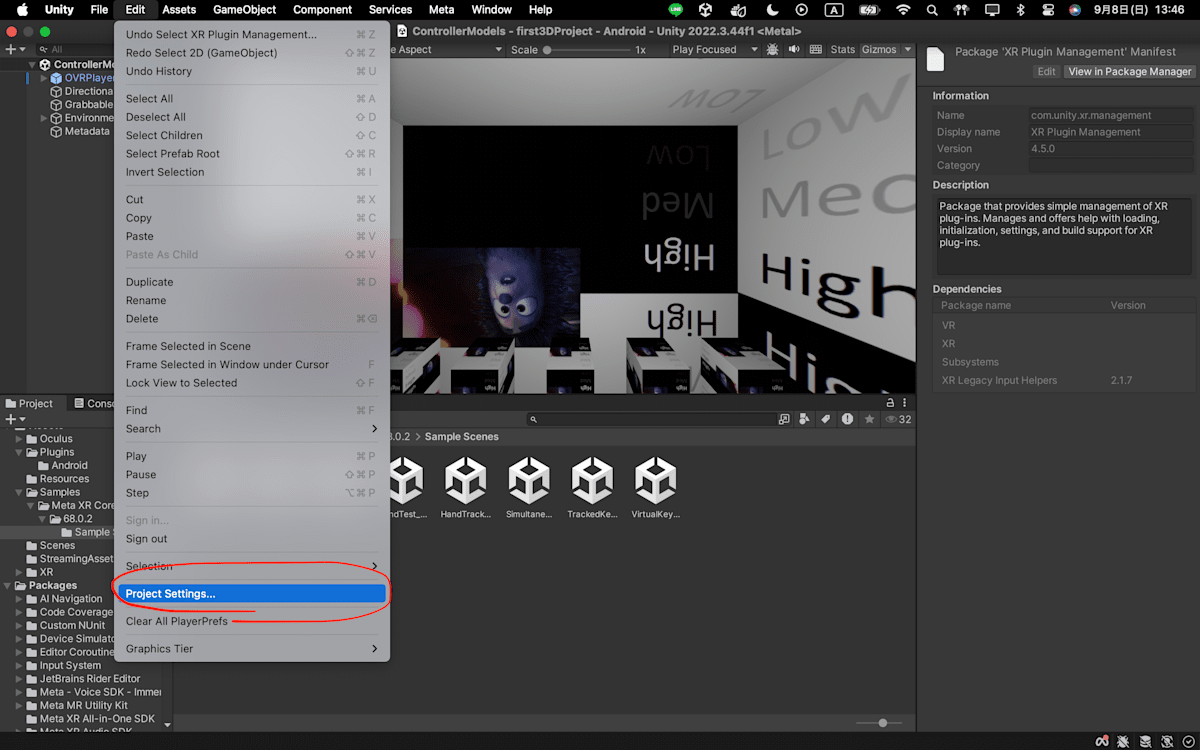
次にXR Plug-in ManagementのAndroidの部分のPlug-in ProvidersにOpenXRを設定。
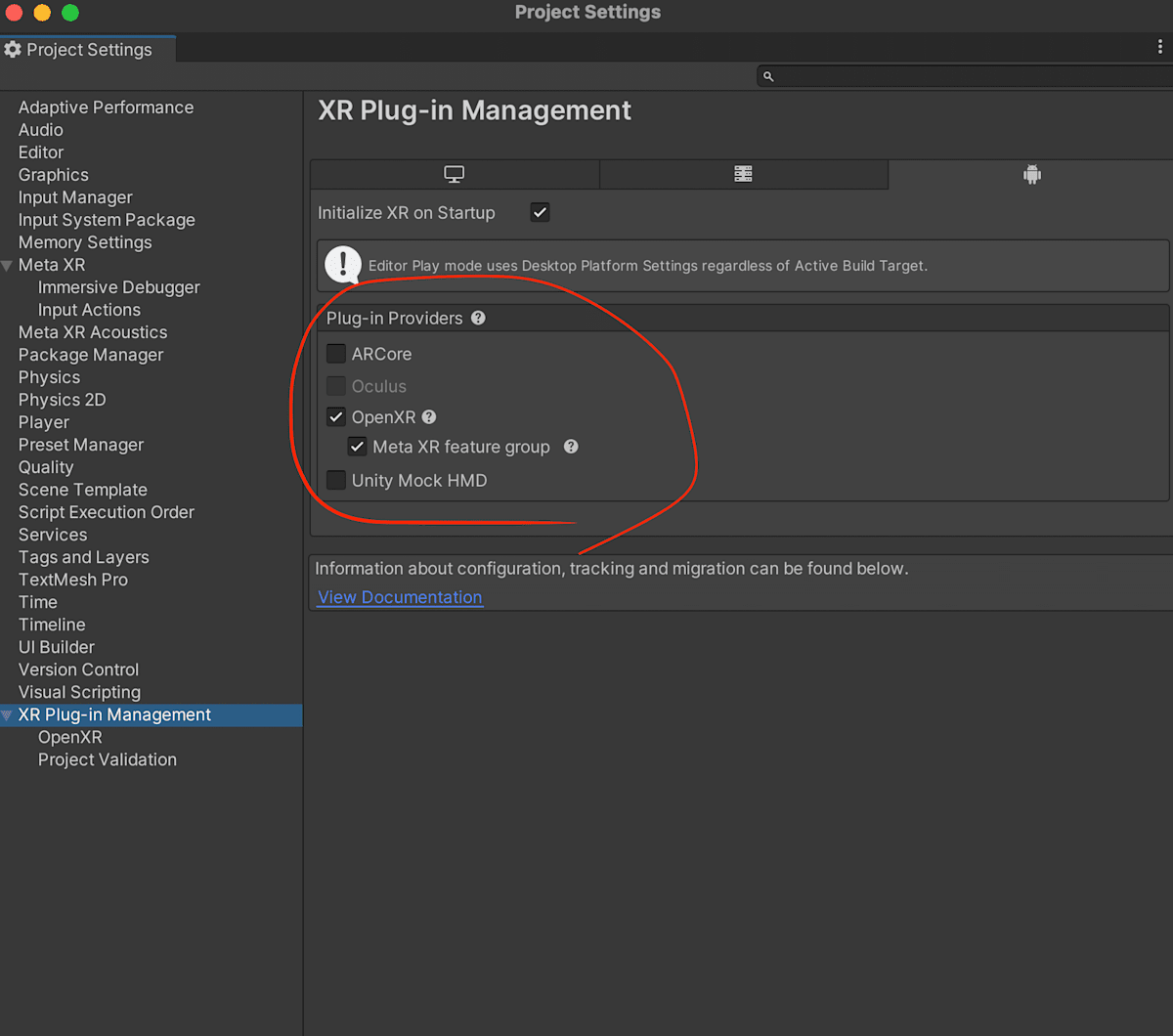
7. 実行!!
これで設定は完了です。最後にプロジェクトに戻って実行ボタンを押しましょう!!
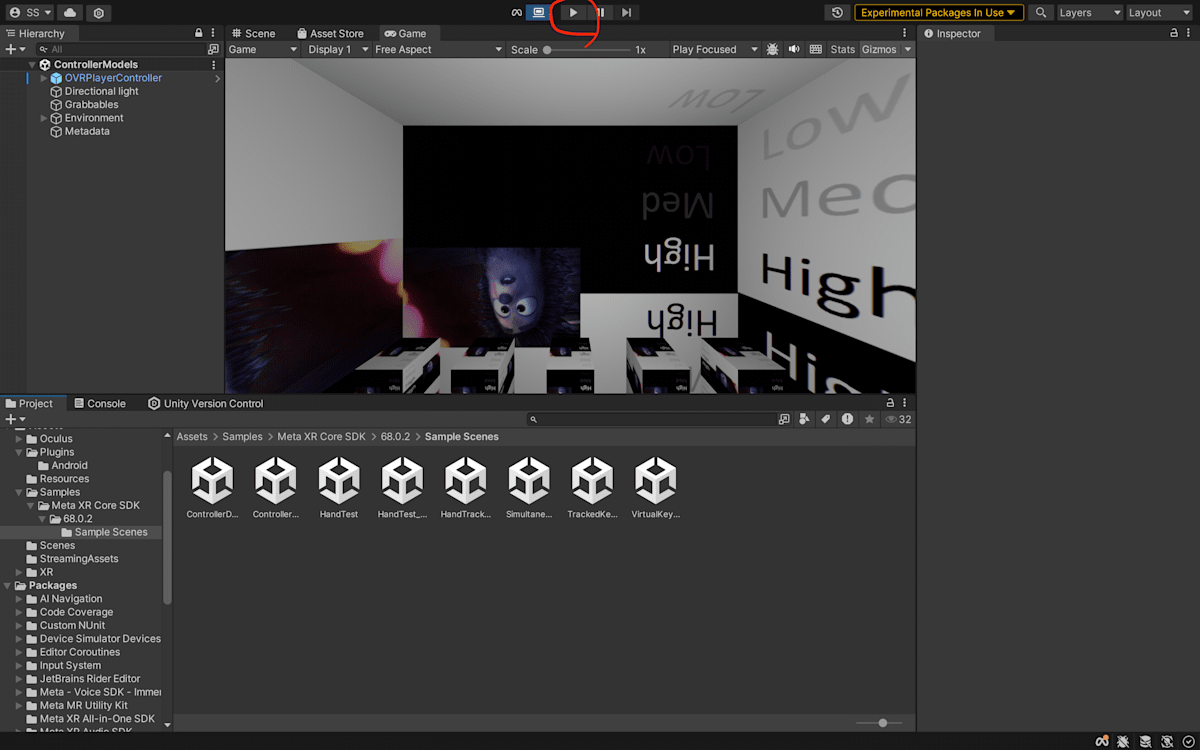
すると以下のような画面が出てきたら成功です!!お疲れ様でした☺️
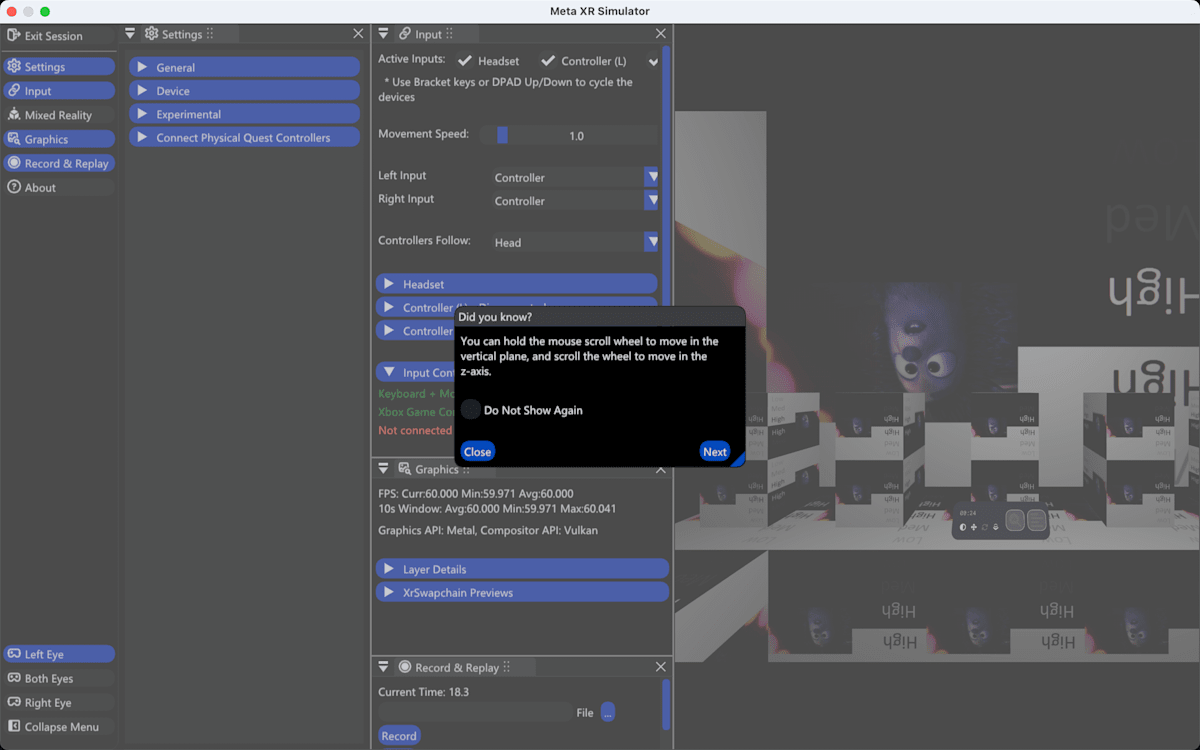
Discussion